ps2021如何快速停用图层的蒙版?ps2021快速停用图层的蒙版方法
时间:2022-10-26 21:48
ps2021如何快速停用图层的蒙版?想必很多小伙伴对此都不太了解,下面小编就为大家详细的介绍一下,相信一定会帮到你们的。
ps2021如何快速停用图层的蒙版?ps2021快速停用图层的蒙版方法
下图是对图片添加蒙版后的样子,此处需要停用。
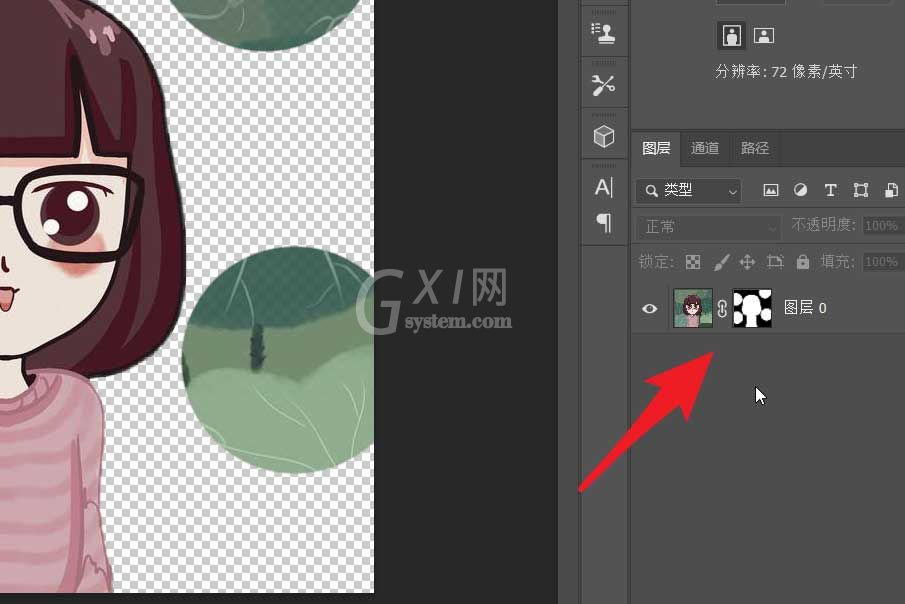
首先需要按住shift键,点击箭头所指的蒙版缩略图。
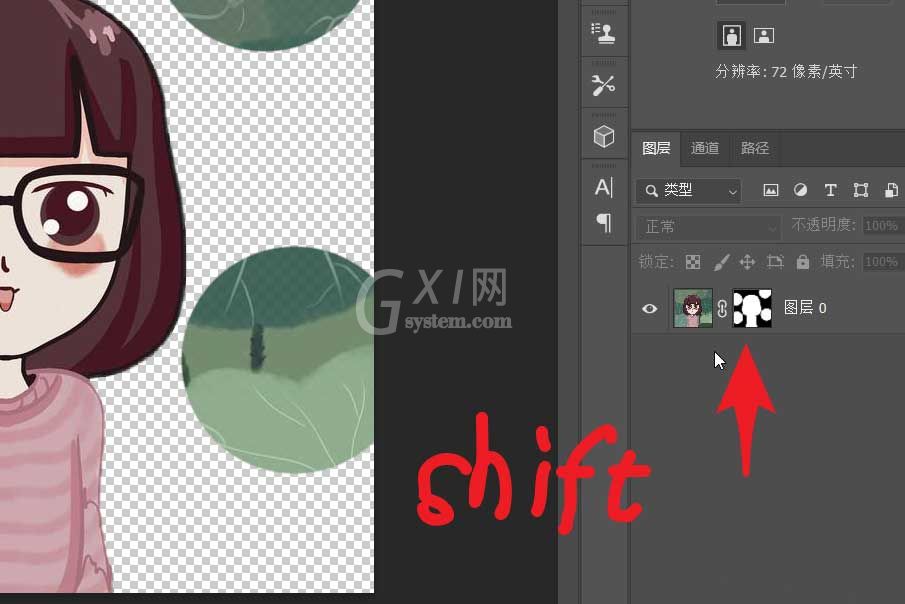
然后可以看到停用后的蒙版依旧存在,只是不再起作用而已。(最好不要删除)
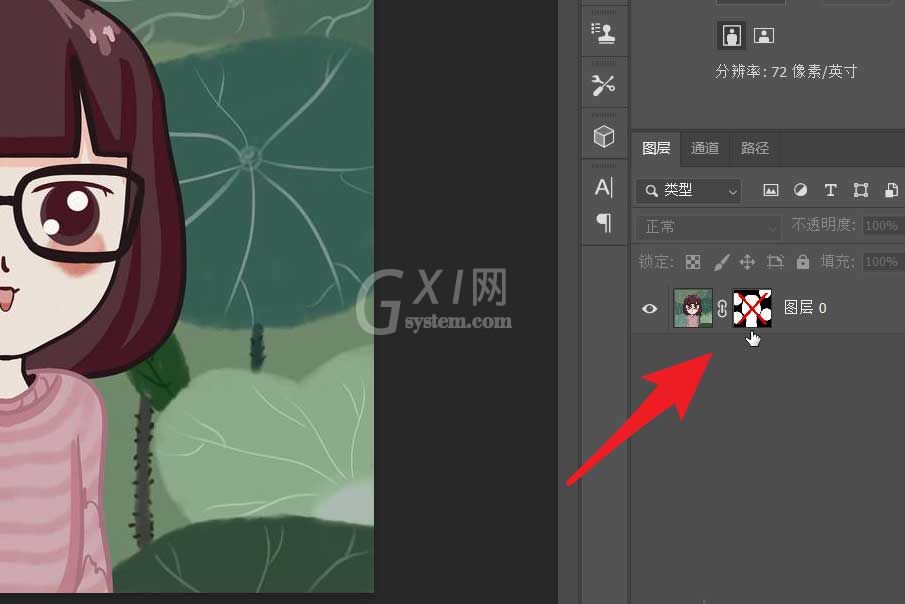
接着按住shift键再次点击蒙版的缩略图可以再次启用蒙版。
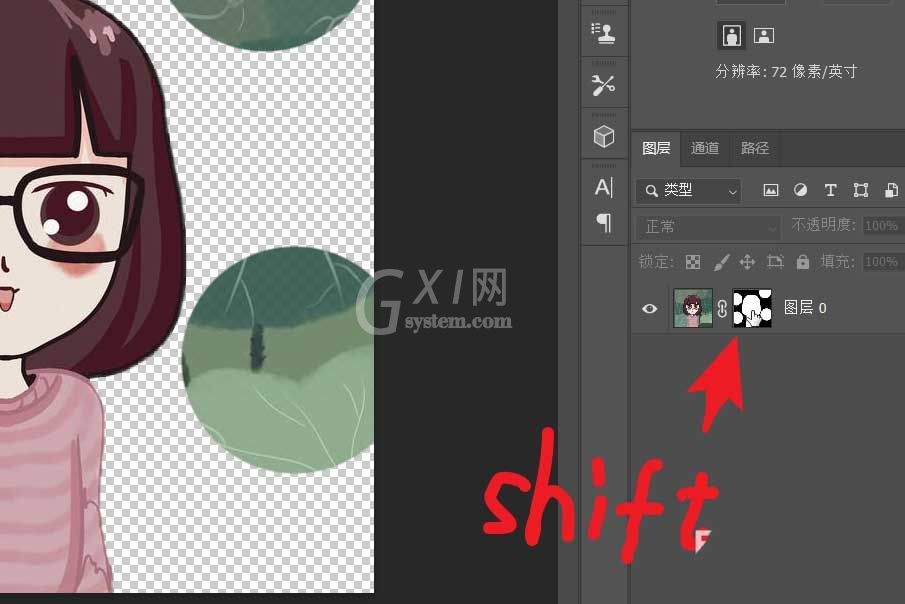
除了上述快捷方式,还可以在蒙版上右击鼠标,点击“停用图层蒙版”。
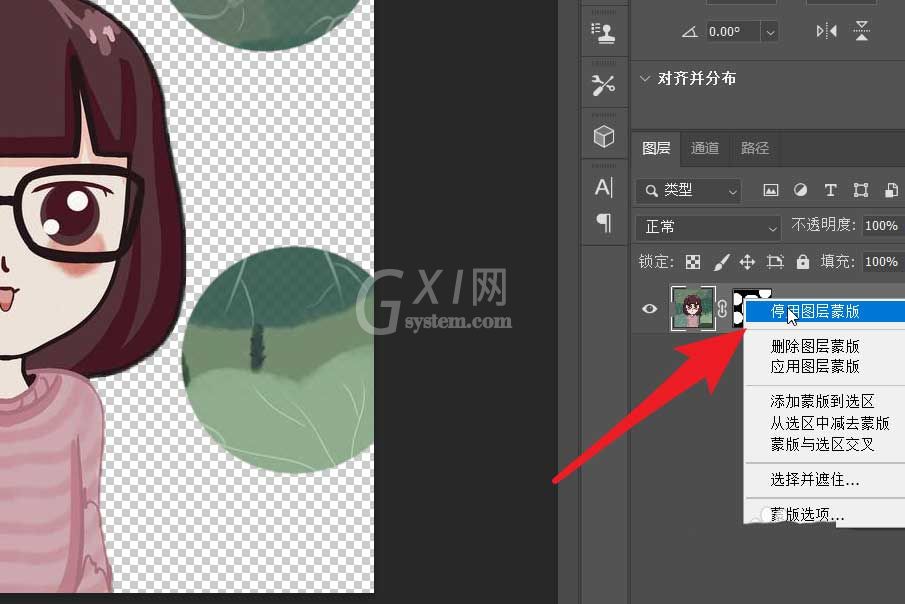
右击鼠标用点击“启用图层蒙版”可以再次使用蒙版。
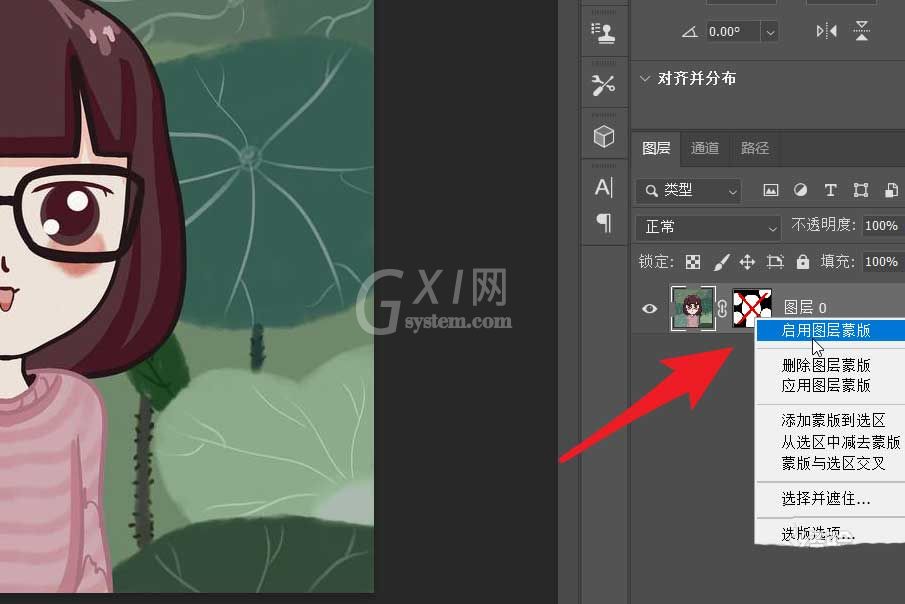
以上这篇文章就是ps2021快速停用图层的蒙版方法,更多精彩教程请关注Gxl网!



























